Crea productos y servicios en el Punto de Venta
En Alegra podrás elaborar tus facturas usando tus productos y servicios previamente creados, teniendo también la posibilidad de crearlos fácilmente.
Por ejemplo: “La empresa Ejemplar se encuentra realizando una venta desde el Sistema de Punto de Venta, pero el artículo a vender no se encuentra registrado, por lo cual la empresa Ejemplar decide crearlo rápidamente para generar la factura a su cliente”.
El Sistema Punto de Venta es una alternativa de facturación fácil y rápida, cuenta con acceso al menú de “Inventario”, donde podrás agregar "productos y servicios", crear y editar “Bodegas”, gestionar "Listas de precios" y "Categorías", como también utilizar "Atributos" para crear "Variantes" y "Campos adicionales".
Crear productos
Buscar tus productos o servicios
Modificar los productos cargados a la venta
Crear productos desde el Sistema Punto de Venta POS
Sigue estos pasos:
1. Ingresa al "Punto de Venta".
2. Haz clic en el menú "Inventario".
3. Selecciona la opción "Productos y Servicios", y haz clic en "Nuevo Producto".
4. Haz clic en "Ir a formulario avanzado" y elige entre las opciones "Producto", "Servicio" o "Combo", el tipo de ítem o producto que deseas crear.
5. Completa los datos del formulario. Podrás ver su explicación más adelante.
6. Haz clic en el botón "Guardar" para conservar los cambios.
Observa:
Completa la información del formulario:
Nombre (Requerido): ingresa un nombre que identifique tu producto o servicio.
Unidad de medida (Requerido): ingresa la unidad en que se mide tu inventario.
Costo inicial (Requerido para inventariables): ingresa el costo de adquisición de tu producto de venta.
Precio base (Requerido): ingresa el precio del producto antes de impuestos.
Impuesto (Opcional): ingresa el nombre del impuesto asociado a tu producto. Consulta este artículo para saber cómo crear nuevos impuestos.
Precio final (Requerido): ingresa el precio final del producto al público. Este valor se calcula de forma automática luego de ingresar el "precio" y asignarle un "impuesto".
Descripción (Opcional): en este campo puedes agregar las características de tu producto, por ejemplo: medidas, talla, color o las especificaciones de un servicio.
Referencia (Opcional): ingresa un código diferente que identifique a cada producto, puede ser numérico o alfanumérico.
Código del producto o servicio: es un campo obligatorio si cuentas con la funcionalidad de factura electrónica, consúltalo a través del CABYS, conoce más información aquí.
Categoría (Opcional): esta funcionalidad sirve para clasificar tus productos en categorías para llevar un mejor control de tu inventario y ganar tiempo al momento de facturar. Ver más.
Imagen del producto (Opcional): agrega una imagen de tu producto o servicio para identificarlo fácilmente.
Detalles de inventario:
Bodega: selecciona la bodega donde deseas agregar los productos de venta. Ver más.
Cantidad inicial (Requerido para inventariables): ingresa las unidades iniciales del producto antes de realizar facturas de compra y venta.
Cantidad mínima (Opcional): indica la cantidad mínima que deseas tener de el producto ingresado. Al alcanzar a esta cantidad asignada el sistema te alertará.
Cantidad máxima (Opcional): indica la cantidad máxima que deseas tener de el producto ingresado. Al llegar a esta cantidad el sistema te alertará.
Listas de precio:
Listas de precio: asigna varios precios con valor fijo.
Valor: asigna un porcentaje de descuento sobre el valor base.
Podrás consultar mayor información sobre Listas de precio, en la siguiente ayuda.
Campos adicionales: agrega campos personalizables para incluir información adicional del producto. Conoce cómo crear los campos personalizables en este artículo.
Configuración contable: selecciona las cuentsa contables en la que se harán los registros de las ventas que realices.
Cuenta de ingresos (Requerido): selecciona la cuenta contable en la que se registrarán los valores por ventas del producto o servicio. Los productos que crees se asociarán por defecto a la cuenta de "Ventas", si deseas podrás clasificarlos bajo nuevas subcuentas, consulta este artículo para conocer cómo crearlas.
También podrás acceder al formulario para crear productos de forma rápida desde el botón "Nuevo Producto".
Observa: 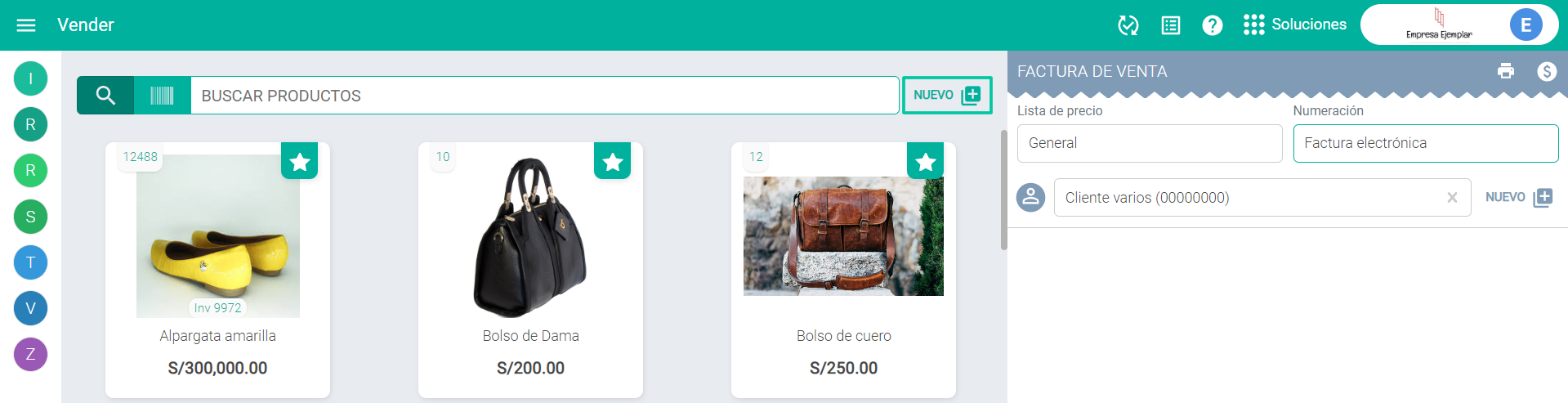
También podrás crear "combos" o "kits" de productos para agilizar tus ventas, consulta la siguiente ayuda.
Búsqueda de productos o servicios
Sigue estos pasos:
1. Ingresa al Punto de venta e inicia sesión con tu usuario y contraseña.
2. En la barra de "Buscar productos", ingresa el "nombre" o "referencia" de tu producto o servicio. Observarás los resultados que coinciden con los valores ingresados.
3. Selecciona de las opciones de "productos" y "servicios", luego haz clic en el producto y servicio a vender tantas veces como desees agregarlo a tu factura o boleta.
Observa: 
También podrás filtrar tus productos por categorías para ubicarlos más rápido. Sólo debes ubicar el cursor de tu mouse sobre la parte izquierda de tu pantalla y seleccionar la categoría donde se encuentre el producto.
Observa: 
Modificar los productos de la factura o tiquete de venta
Una vez hayas agregado los productos o servicios a tu factura de venta, tienes la opción de modificar: "precio", "cantidad", "descripción", elegir entre los "impuestos" que tengas creados y aplicar un porcentaje de "descuento" sobre este producto o servicio seleccionado. Sigue estos pasos:
1. Agrega un "producto" o "servicio" a la sección de facturar y haz clic sobre el producto que deseas modificar.
2. En la pantalla de edición haz los cambios que deseas hacer al "producto" o "servicio".
3. Haz clic en el botón "Guardar" cuando hayas terminado la edición.
Ten en cuenta que:
- Esta información sólo se modifica para la venta actual, para facturas posteriores sigue siendo la predeterminada.
- Puedes eliminar artículos de la factura haciendo clic en el ícono de borrar.
- Sólo podrás eliminar un producto o servicio de tu inventario cuando estos no hayan sido asociados a una factura de venta o cualquier otro documento.
Conoce las soluciones del ecosistema Alegra: Alegra Contabilidad y Sistema Punto de Venta.
Aprende con nosotros y certifícate de forma gratuita en Alegra Academy.
¡Únete a nuestro foro de Alegra Community! Allí podrás compartir experiencias y aclarar tus dudas sobre facturación electrónica, contabilidad, normatividad y mucho más.
Descubre las novedades y actualizaciones de Alegra en nuestro blog de novedades.
Si tienes inquietudes sobre este u otros procesos, nuestro equipo de soporte está listo para ayudarte las 24 horas, cualquier día de la semana, y sin costos adicionales.

